宛先表にサーバーの宛先を登録したい
コンテンツID(1830)
概要
スキャンした文書をネットワーク上のパソコンに転送するための、FTPサーバーまたはSMBサーバーを宛先表に登録できます。
手順
-
<認証(仕様設定/登録)>ボタンを押し、機械管理者モードに入ります。
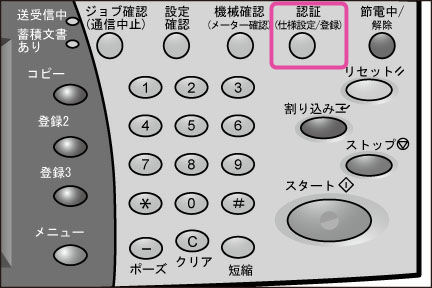
【参照】 -
機械管理者IDを入力し、[確定]を押します。
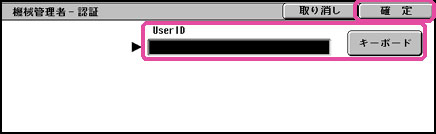
【補足】- パスワードの入力が必要な場合は、機械管理者IDを入力したあと[決定/次選択]を押し、パスワードを入力します。
-
[仕様設定/登録]を押します。
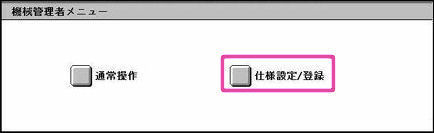
-
[登録/変更]を押します。
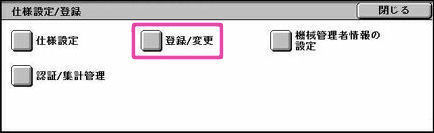
-
[宛先表登録(短縮宛先登録)]を押します。

-
使用されていない登録番号を選び、[登録/変更]を押します。
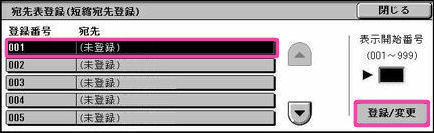
【補足】- [▼]を押して次のページを表示できます。
- 数字ボタンで3桁の番号を入力すると、指定した短縮番号が画面の一番上に表示されます。
-
[宛先種別]を選び、[設定/変更]を押します。
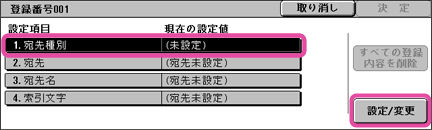
-
[サーバー]を選び、[閉じる]を押します。
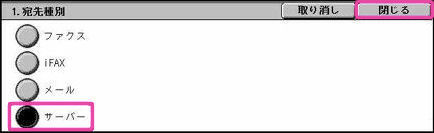
-
[宛先名]を選び、[設定/変更]を押します。
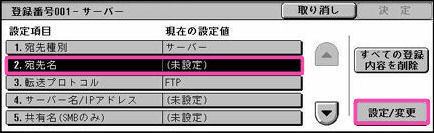
-
キーボードを使用して宛先名(18文字以内)を入力し、[決定]を押します。

【注記】- 宛先名は、宛先表に表示される名前です。
-
[転送プロトコル]を選び、[設定/変更]を押します。
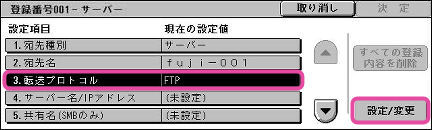
-
[FTP]または[SMB]を選び、[閉じる]を押します(ここでは[SMB]を選びます)。
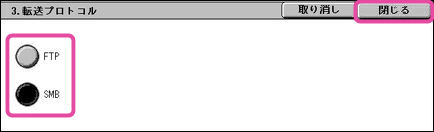
-
[サーバー名/IPアドレス]を選び、[設定/変更]を押します。
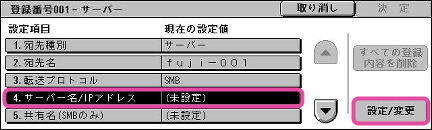
-
キーボードまたは数字ボタンを使用してFTP/SMBサーバーのIPアドレスを入力し、[決定]を押します。FTPを使用する場合は手順17に進みます。

-
[共有名(SMBのみ)]を選び、[設定/変更]を押します。
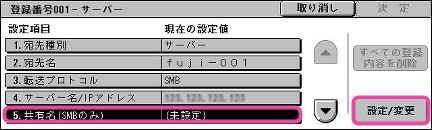
-
キーボードを使用してSMBプロトコルを使用した場合の保存先フォルダーの共有名を入力し、[決定]を押します。

-
保存先フォルダーがSMB Share/FTPルートディレクトリである場合は、手順20に進みます。
-
[保存場所]を選び、[設定/変更]を押します。
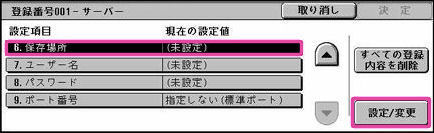
-
キーボードを使用して保存先フォルダーの名前を入力し、[決定]を押します。
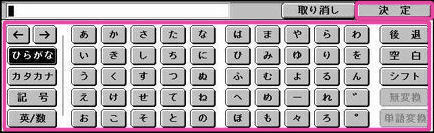
-
[ユーザー名]を選び、[設定/変更]を押します。
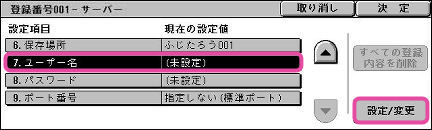
-
キーボードを使用してサーバーアクセス用に作成したログイン/ユーザー名を入力し、[決定]を押します。

-
[パスワード]を選び、[設定/変更]を押します。
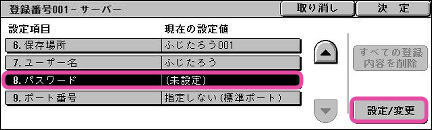
-
キーボードを使用してサーバーアクセス用に作成したパスワードを入力し、[決定]を押します。

-
[決定] を押します。
-
[仕様設定/登録]画面が表示されるまで、[閉じる]を押します。
-
[作業終了]を押します。